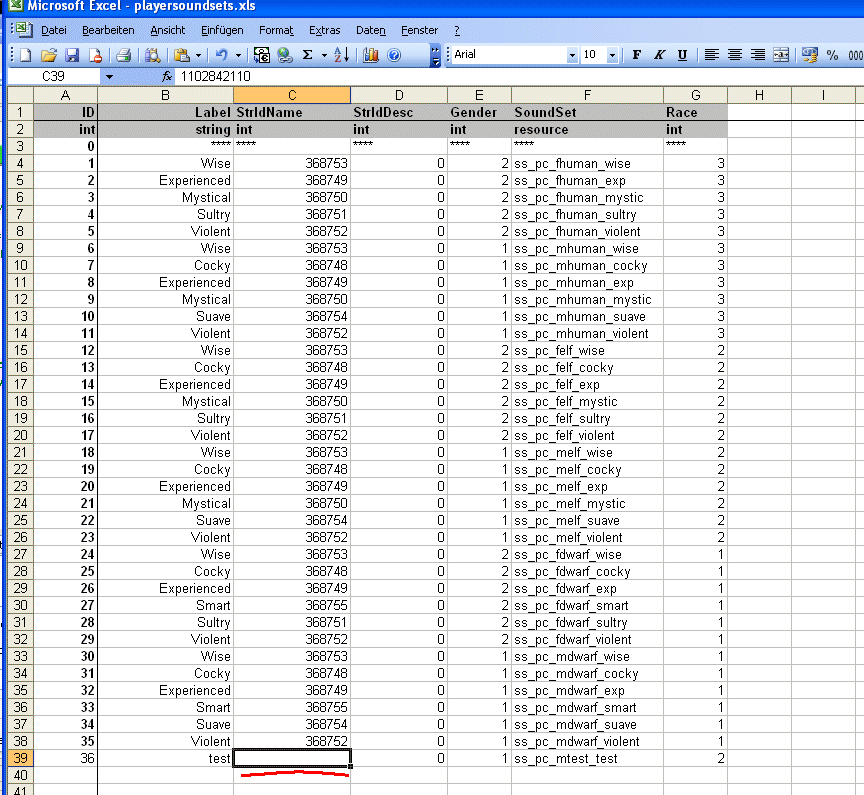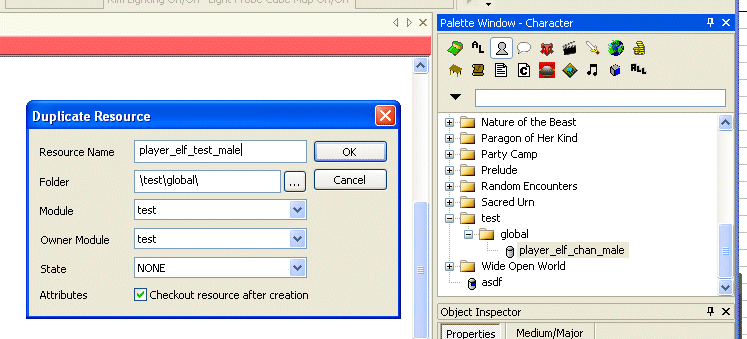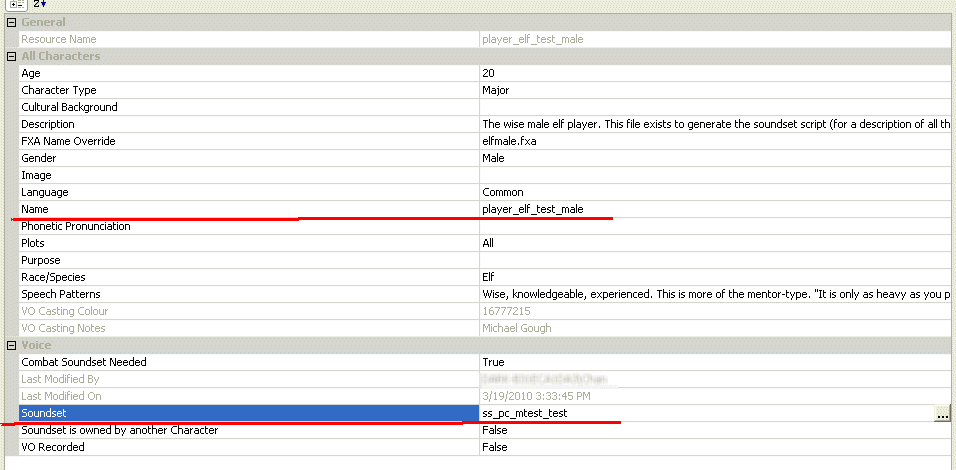Kleine Anleitung zum eignen Playersoundset erstellen^^
Zu allererst brauchen wir das Toolset.
Dann bauen wir uns dafür am besten ein eignes Modul....

Dieses erstellen wir unter
File
Manage Modules
und drücken dort
"new"
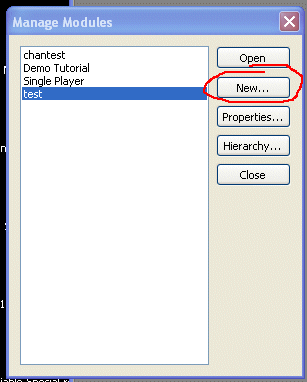
Dann poppt ein Fenster auf...
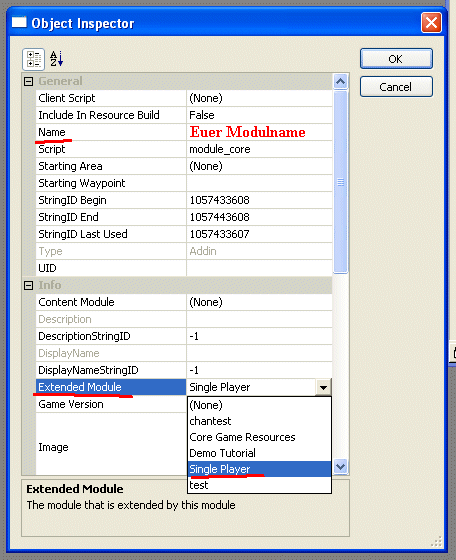
und wir suchen uns den Eintrag "Name"
dort benennen wir unser Modul
zb: Test ^^
Nun suchen wir uns noch "Extended Module"
und dropdownen dort nach Single Player.
und ok drücken.
Falls das eben erstellte Modul noch nicht geöffnet ist, öffnen wir es.
Jetzt suchen wir uns unter "Conversation" (die Sprechblase im Palette Window ganz rechts)
im Ordner
"_Core Soundsets"
-> "Player"
ein passendes Ausgangssoundset aus.
(zb: ss_pc_melf_wise)
Dieses duplizieren wir. (rechtsclick darauf und duplicate wählen)
Jetzt poppt ein Fensterchen auf, wo wir wieder einiges eintragen dürfen..
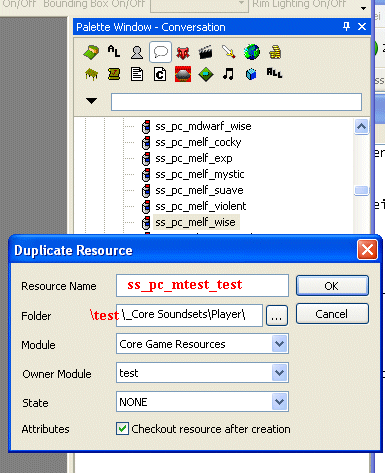
"Resource Name" = da kommt der Name eures Soundsets rein,
zb ss_pc_mtest_test (für männlich) oder ss_pc_ftest_test
(für weiblich)...
"Folder" = das ist dann der Ordner, wo der ganze Käse
schliesslich hin soll. Am besten tippt ihr da einfach euren Modulnamen
vor..
zb:
\Test\
man kann den Rest auch so stehen lassen..
also würde es dann wie folgt ausschauen:
\test\_Core Soundsets\Player\
"Module" = da drin stehen lassen was drin steht ("Core Game Ressources")
"Owner Module" = euer Modul,. in meinem Fall jetzt:
Test
So, das wärs.. jetzt einfach "ok" drücken und das Set ist dupliziert.
(und es öffnet sich praktischerweise auch gleich noch^^)
Nun haben wir schön dran rum gebastelt.. neuen Text geschrieben und jetzt speichern wir das gute Stück erstmal ab.
Jetzt schauen wir uns folgendes an:
Die ID!
Diese Zahlenkombination ist essentiell für ein Funktionieren besagtem Soundsets.
Aber dazu kommen wir gleich noch.^^
Die folgende Reihenfolge muss nicht zwangsläufig so eingehalten
werden, wie ich sie vorschlage.. aber, es besteht (sofern man über
die benötigten WAV-Dateien verfügt) kein Anlass es anders zu
machen.
Vorweg noch ein ganz ganz GANZ wichtiger Hinweis.
Die Soundfiles (WAV) MÜSSEN 24,000 hz haben und 16 Bit. Sonst mag
der Editor die absolut überhaupt nicht leiden,.. und das
vermaledeite Soundset spielt keinen müden Pups ab.
(Mit Winamp kann man sie recht problemlos konvertieren.. sollten die Werte nicht stimmen.)
So. Ich nehme jetzt mal den Stand vorweg, dass wir die Texte alle soweit umformuliert haben, wie wir sie haben möchten.
Die WAV Dateien haben wir auch alle parat.
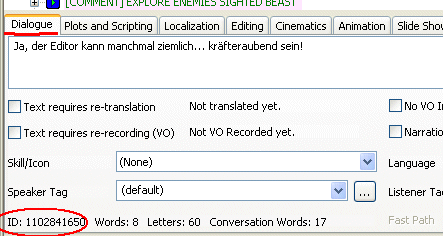
Nun müssen wir die WAV's den IDS zuweisen.
Das geschieht wie folgt.
Für den ersten Eintrag steht ja die ID 1102841650
die WAV benennen wir demnach 1102841650_m(.wav)
Fragt nicht wieso das _m da rein muss... ich weis nur das es MUSS! ^^
Wichtig ist auch noch, alles rauslöschen, was man nicht mag...
Für mein Tut hab ich jetzt mal nur die ersten beiden "Monologe"
drin gelassen.. (wenn man 90% vertonen will, kommen schon so 150
WAV-Dateien zusammen.. oder mehr^^)
Jetzt haben wir das erstmal geschafft.
Nun clicken wir unser Soundset mit rechts an...
.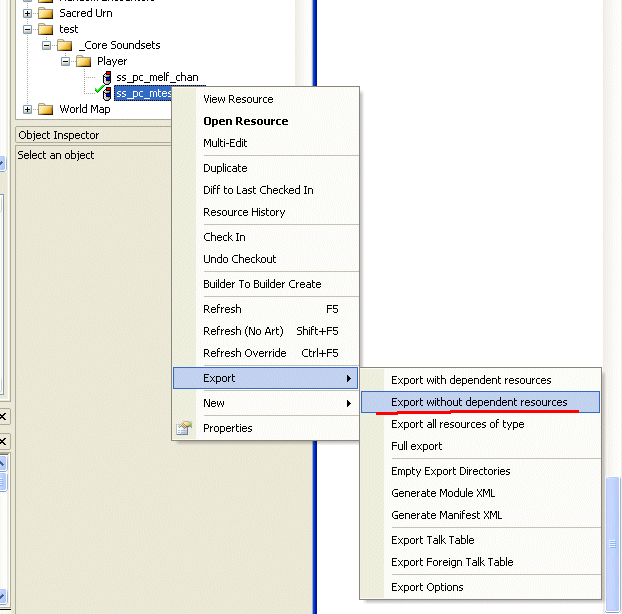
die Dlg liegt dann an folgendem Ort:
[laufwerk]:\Dokumente und Einstellungen\[user]\Eigene
Dateien\BioWare\Dragon Age\AddIns\[dein
addinname]\core\override\toolsetexport
Den Pfad zu wissen ist wichtig.
Jetzt hauen wir unsere 24000hz, 16bit wav Dateien zur dlg in den gleichen Ordner hinzu.
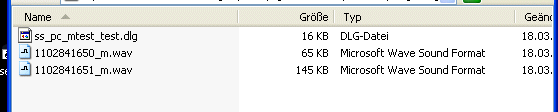
(in meinem Faul-Fall sind das nur 2 wav's^^)
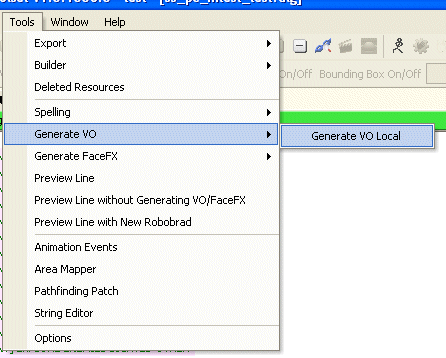 Nun wechseln wir wieder ins Toolset und wählen unter
Nun wechseln wir wieder ins Toolset und wählen unter
"tools" ->
"generate vo" ->
"generate vo local
Wenn wir die wav's alle ordentlich behandelt haben,
kommt kein Fehler beim generieren und alles ist in Butter.
Die beiden erhaltenen Dateien finden wir in
[laufwerk]:\Dokumente und Einstellungen\[user]\Eigene
Dateien\BioWare\Dragon Age\AddIns\[dein
addinname]\core\override\
Die beiden Dateien schnappen wir uns und tun sie nun zur dlg und den wav dateien in den toolsetexport ordner (also nach
[laufwerk]:\Dokumente und Einstellungen\[user]\Eigene
Dateien\BioWare\Dragon Age\AddIns\[dein
addinname]\core\override\toolsetexport )
mit rein.
Nun wenden wir uns wieder dem Editor zu.
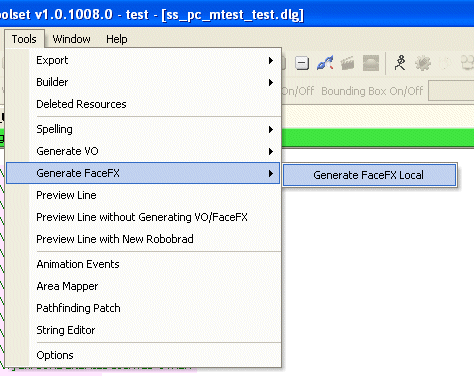 "Tools" ->
"Tools" ->
"Generate FaceFX" ->
und "Generate FaceFX Local"
Damit hab ich jetzt im Ordner
[laufwerk]:\Dokumente und Einstellungen\[user]\Eigene Dateien\BioWare\Dragon Age\AddIns\[dein addinname]\core\override\
4 Dateien bekommen.
Eine Fxe und fxm für jedes Wav.
Die Dateien packen wir zu den anderen in den Toolsetexport mit rein.
Nun kommt noch ein wichtiger Teil:
wir suchen uns die passende xml...
zu finden ist die
[dragon age install verzeichnis]\tools\Source\2DA
PLAYERSOUNDSETS.XML
die KOPIEREN wir uns in unser toolsetexport verzeichnis und öffnen die kopierte^^
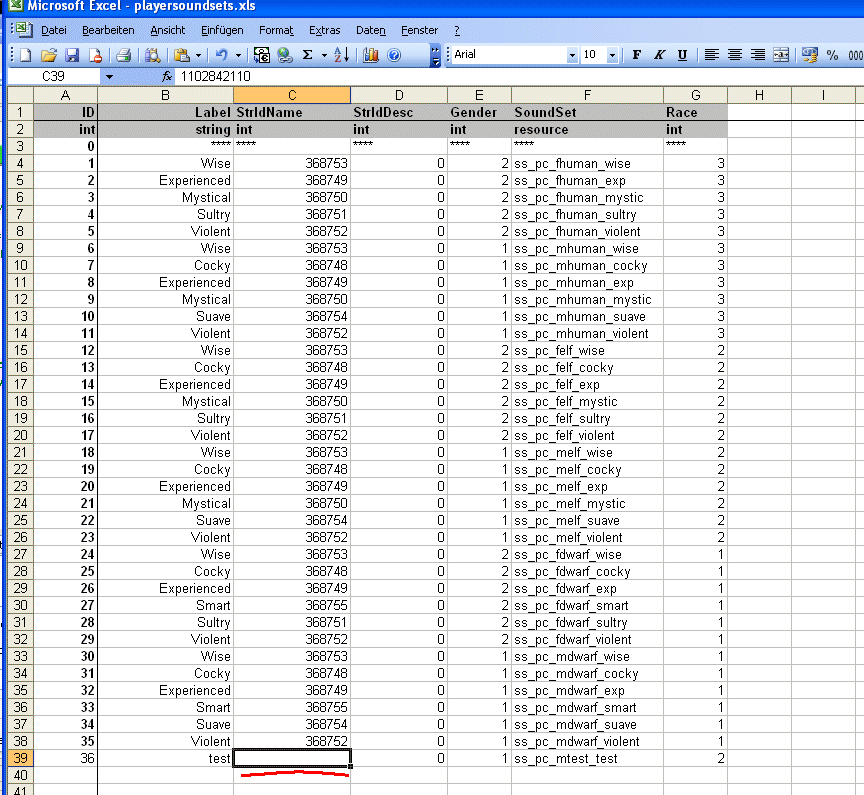
"ID" = einfach einen Wert höher eintragen
"string" = da schreibt ihr einen netten Namen hin, wie zb: "ultraböse" usw^^
"StrIdName" = kann man leer lassen.. kommt später sowieso ne 0 rein..
Hab festgestellt.. dass es später sonst nur eine leere Zeile bei der Charaktererstellung anzeigt.
Habt ihr allerdings eine 0 da drin, bekommt ihr in unserm Fall
schliesslich folgenden Text in die Zeile "?ultraböse".. <
besser als garnichts xD
Die Zeile ist, soweit ichs gemerkt hab, völlig unerheblich.. da
die Soundsetdaten offenbar ausschliesslich durch die später
erhaltenen beiden Character-GDA's beeinflusst werden.
"Gender" = 1 für männlich
2 für weiblich
"SoundSet" = da kommt eurer Soundsetname rein.. ohne Dateierweiterung,
daher weis ich jetzt nicht so genau, welche der Dateien er da gern
hätte^^.. aber da ihr sowieso alle relevanten Dateien (bis auf die
Endung) gleich benennen müsst, spielts keine Rolle.
"Race" = 1 für Zwerg
2 für Elf
3 für Mensch
(Speichert und schliesst die xml wieder.. sonst kriegt ihr später einen Fehler)
Jetzt kommt noch ein weiterer Schritt.. (falls ihr so eine Datei noch nicht habt..):
Ihr macht euch auf Laufwerk c einen ordner und nennt den mal "2da"
dort erstellt ihr eine textdatei.
die nennt ihr 2dacompile.txt
ihr öffnet sie und schreibt folgenden Inhalt rein:
cd /d %0\..
"[dragon age install verzeichnis]\tools\ResourceBuild\Processors\ExcelProcessor.exe" %1
PAUSE
(was bei mir dann so aussieht:

)
Abspeichern.
Jetzt benennt ihr das .txt in ein .bat um.
Ihr schnappt euch eure kopierte und bearbeitete "playersoundsets.xls" und lasst sie auf die 2dacompile.bat drauffallen^^
(es öffnet sich ein cmd fensterchen..)
Kurz darauf bekommt ihr eine playersoundsets.GDA
die tut ihr zu den anderen soundsetdateien mit in den toolsetexport ordner rein.
So weit so gut.
Jetzt geht ihr auf das Symbol links neben der Sprechblase und dupliziert euch eine der Resourcen unter "Global"
und zwar eine die folgende Struktur hat
player_[rasse]_[tag*]_male (oder female.. je nachdem welches Geschlecht ihr vertonen wollt)
(*tag ist eurer soundset.. identifikator.. in dem fall test)
In meinem Fall wähle ich folgende:
player_elf_wise_male
und dupliziere sie.
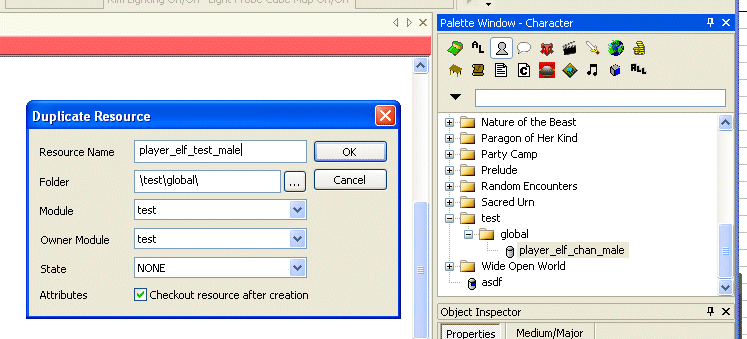
"Resource Name" = behaltet auf jedenfall die vorgegebene Struktur bei
die ausgangsdatei nannte sich ja
"player_elf_wise_male"
daher solltet ihr eure
"player_elf*_test_male" nennen
(*elf natürlich nur wenn ihr nen elfen vertonen wollt^^)
"Folder" = da einfach das altbekannte \test vortipporn
bei "Module" euer zuvor erstelltes, eigenes Modul angeben, in unserm Fall das Test
so, nachdem ihr auf OK gebubbelt habt, öffnet sich das gute Dateichen und ihr dürft wieder tippen...
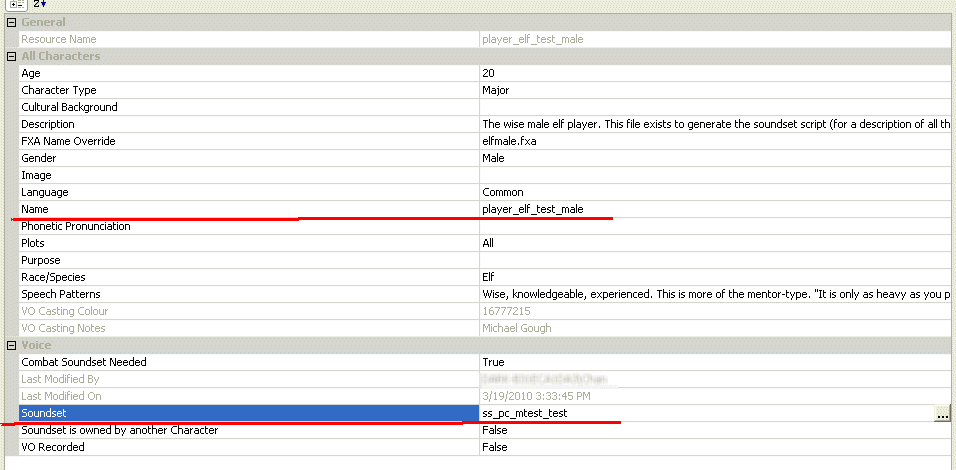
den unterstrichenen Punkten die Sachen eintragen, bzw auswählen.
"Name" = da den Name eures Characterfiles (in dem Fall "player_elf_TEST_male") eintragen.
"Soundset" = hierzu auf die ... drücken,.
dann öffnet sich ein Fenster und ihr solltet eurer erstelltes Soundset (suchen und) auswählen.
Fertig.
Nun clicken wir die "player_elf_test_male" rechts an und wählen
"check in" und gehen wieder zurück zu unserem
Conversations"fenster"
Nun clickt ihr euer Soundset rechts an und wählt export -> export without ependend resources.
Solltet ihr in eurem toolsetoverride Ordner KEINE 2 neuen gda Dateien
erhalten haben, so startet den Editor neu und führt den oben
beschriebenen Schritt noch einmal aus.
(die beiden Dateien sehen bei mir wie folgt aus:
sse_ss_pc_mtest_test.gda
UND
sst_ss_pc_mtest_test.gda)
Jetzt kontrolliert nochmal, ob ihr die dlg auch wieder checked in habt.. und los gehts.
SO. Wenn ich keine gravierenden Fehler in mein wirklich aller erstes
Tut gemacht hab, müsste jetzt bei der Charaktererstellung (in
diesem Fall hier, als männlicher Elf) unter SPrache eine neue..
Auswahl ("?ultraböse" )erscheinen..
Sobald ihr die anclickt, sollte der Char nun etwas aus eurer eigenen Soundsetdatei sagen.
Wenns nur bei mir funktioniert.. bitte ganz dolle schelten^^
(Anmerkungen: - die .wav Dateien können nach der VO-Sache wieder
gelöscht werden.. die stecken dann alle in der .fsb Datei drin.
- wenn jemand
für die Ausgabe des Textes eine gute Lösung parat hat,
wär ich dankbar.. (also.. damit bei "?ultraböse" das
Fragezeichen verschwindet^^))

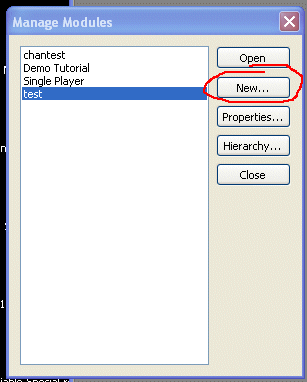
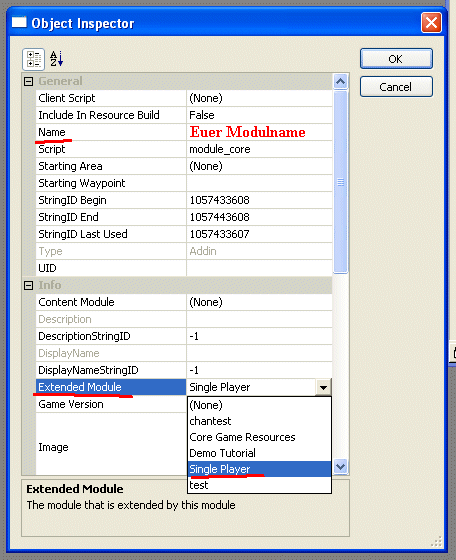
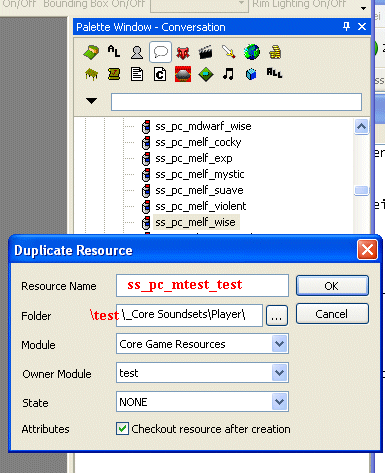
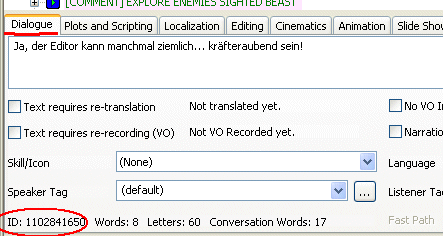
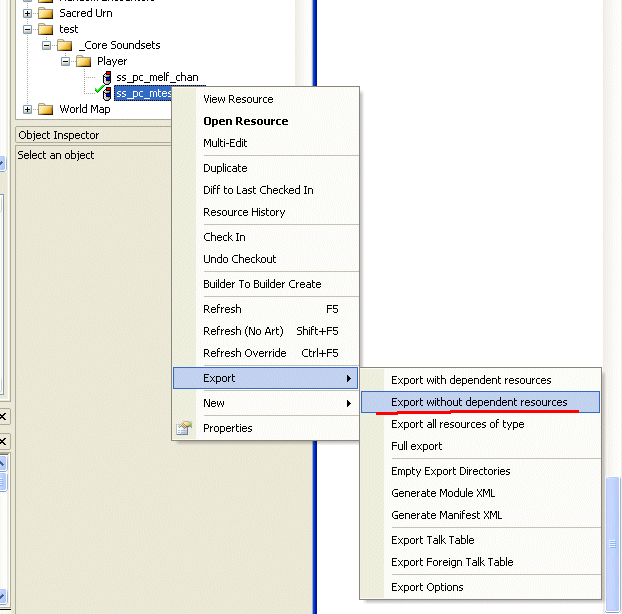
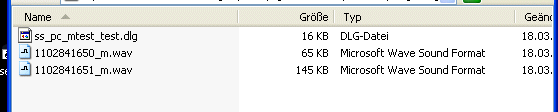
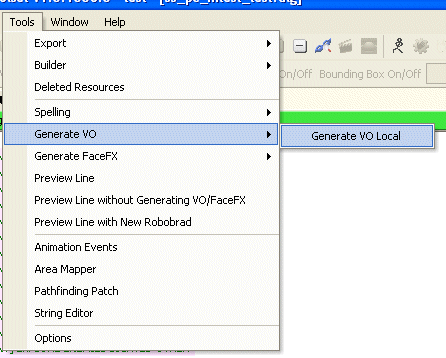 Nun wechseln wir wieder ins Toolset und wählen unter
Nun wechseln wir wieder ins Toolset und wählen unter 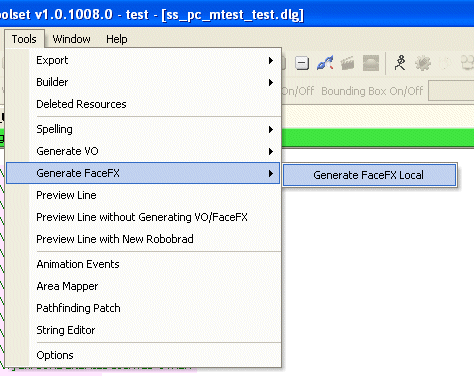 "Tools" ->
"Tools" ->